怎么登录两个微信电脑 电脑版微信怎么多开多个窗口登录不同账号
更新时间:2024-03-14 13:42:02作者:xiaoliu
随着科技的不断进步,微信已经成为人们生活中不可或缺的社交工具之一,对于一些需要同时登录多个微信账号的用户来说,电脑版微信的单一登录限制却带来了一定的不便。幸运的是我们可以通过一些简单的方法来解决这个问题,实现在电脑上同时登录多个微信账号的需求。接下来我们将介绍一些可行的方法,让您轻松实现多开多个窗口登录不同账号的操作。
步骤如下:
1.当然,在我说电脑版微信多开的步骤之前。我们先要做好相应的准备工作,比如我们电脑上要安装电脑版本的微信。
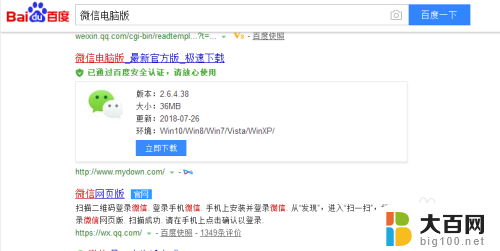
2.在我们电脑上安装电脑版本的微信后,这里我们需要创建微信在桌面的快捷打开方式图标。
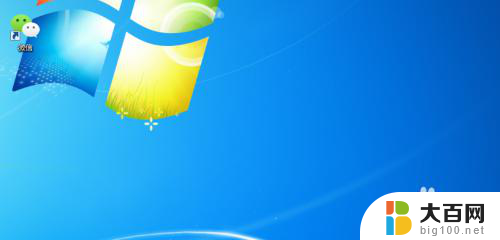
3.然后,我们在桌面上找到微信的图标,这里要特别注意一下,我们用鼠标点选它,注意是点选,不是点击打开。

4.接着,点选微信电脑版本的快捷打开方式后。这里我们需要做一个更加重要的操作,即按住电脑键盘上的“Enter键”。

5.再接着,我们在按住Enter键的前提下。这时我们可以用我们的鼠标对着微信图标进行双击,甚至是多次点击。

6.最后,在多次点击后,我们会发现桌面弹出多个登录窗口,这里我们一一用手机微信进行扫描登陆即可。
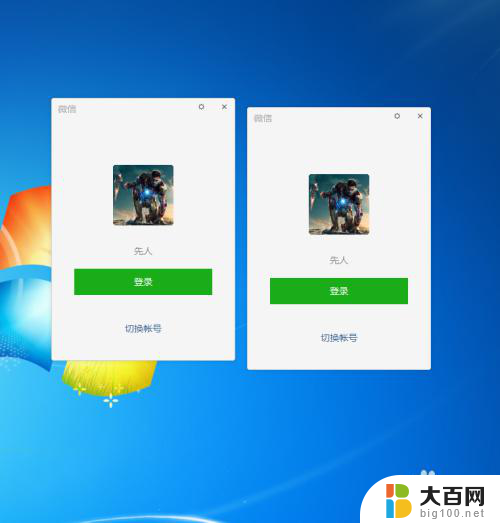
以上就是登录两个微信电脑的全部内容,如果有不清楚的地方,用户可以根据小编的方法来操作,希望能够帮助到大家。
怎么登录两个微信电脑 电脑版微信怎么多开多个窗口登录不同账号相关教程
- 怎么在电脑上多开微信 电脑登录两个微信账号的方法
- 电脑怎样同时登陆两个微信 电脑上如何同时登录多个微信账号
- 一台电脑怎么登陆多个微信 电脑上如何同时登录两个微信账号
- 微信在电脑上多开 电脑上怎么用两个微信号登录
- 电脑上能登两个微信吗? 如何在电脑上同时登录多个微信账号
- 电脑微信怎么登陆2个账号 如何在电脑上同时登录多个微信账号
- 电脑微信登2个号怎么登 微信在电脑上怎么登录多个账号
- 苹果手机上怎么登录两个微信账号 iPhone手机如何同时登录两个微信账号
- 微信电脑登录2个账号 微信电脑版如何登录多个账号
- 电脑可以同时登录两个微信吗? 电脑上如何同时登两个微信账号
- 如何解锁window的密码 笔记本电脑忘记密码怎么重置
- windows有没有一键还原 笔记本一键还原操作步骤
- windows怎样才能打开通知 如何在手机上打开接收消息通知
- 显示屏颜色怎么调的正常winds7 笔记本屏幕颜色设置教程
- wind10切换会卡声音 电脑开机声音卡顿的原因
- windows右键就卡死 电脑右键卡死怎么办
电脑教程推荐